Adobe Premiere Pro CC 7.1 bringer en mengde nye funksjoner som kan ta klippeferdighetene dine til et nytt nivå. Disse nye forhåndsinnstillingene har som mål å optimalisere arbeidsflyten din og gi deg en mer intuitiv arbeidserfaring. I denne veiledningen vil du lære hvordan du kan bruke disse forhåndsinnstillingene for å jobbe mer effektivt og lettere navigere mellom forskjellige klippunkter.
Viktige funn
- De nye forhåndsinnstillingene i Premiere Pro CC 7.1 gjør det mulig å velge og justere klippunktet intuitivt.
- Du kan lett endre verktøyet for klippunktene uten å måtte bruke store tastaturkommandoer.
- De nye innstillingene er aktivert som standard og forbedrer effektiviteten din betydelig under klipping.
Trinn-for-trinn-guide
Trinn 1: Få tilgang til forhåndsinnstillingene
For å aktivere de nye forhåndsinnstillingene, åpner du Premiere Pro og navigerer til forhåndsinnstillingene. Gå til "Rediger", deretter til "Forhåndsinnstillinger" og velg "Klipp". Dette åpner et vindu som viser deg de nye innstillingene du kan bruke.
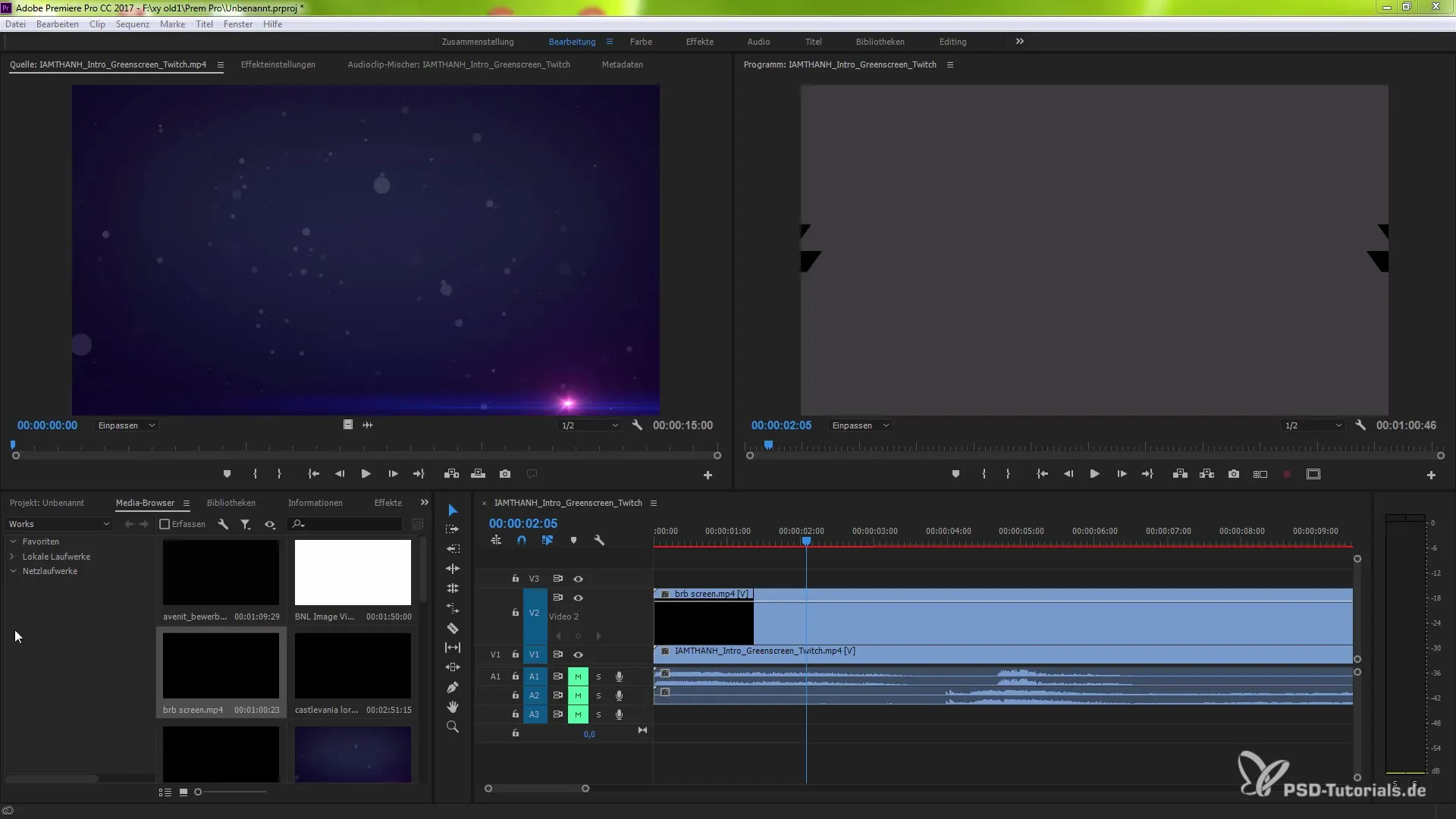
Trinn 2: Gjøre endringer i klipptypen
I forhåndsinnstillingsvinduet kan du se hvilke alternativer som er tilgjengelige for deg. En av de viktigste endringene er muligheten til å endre det nåværende verktøyet for det valgte klippunktet. Deaktiver først alternativet og bekreft denne innstillingen. På denne måten får du kontroll over klippeverktøyet ditt.
Trinn 3: Justere arbeidsmetoden
Nå som du har aktivert forhåndsinnstillingene, kan du sette klippemarkeringer. Tidligere måtte du bruke ulike tastaturkommandoer som Shift for å redigere et klippunkt, men det er ikke lenger nødvendig. En gang aktivert, kan du enkelt navigere mellom klippunktene.
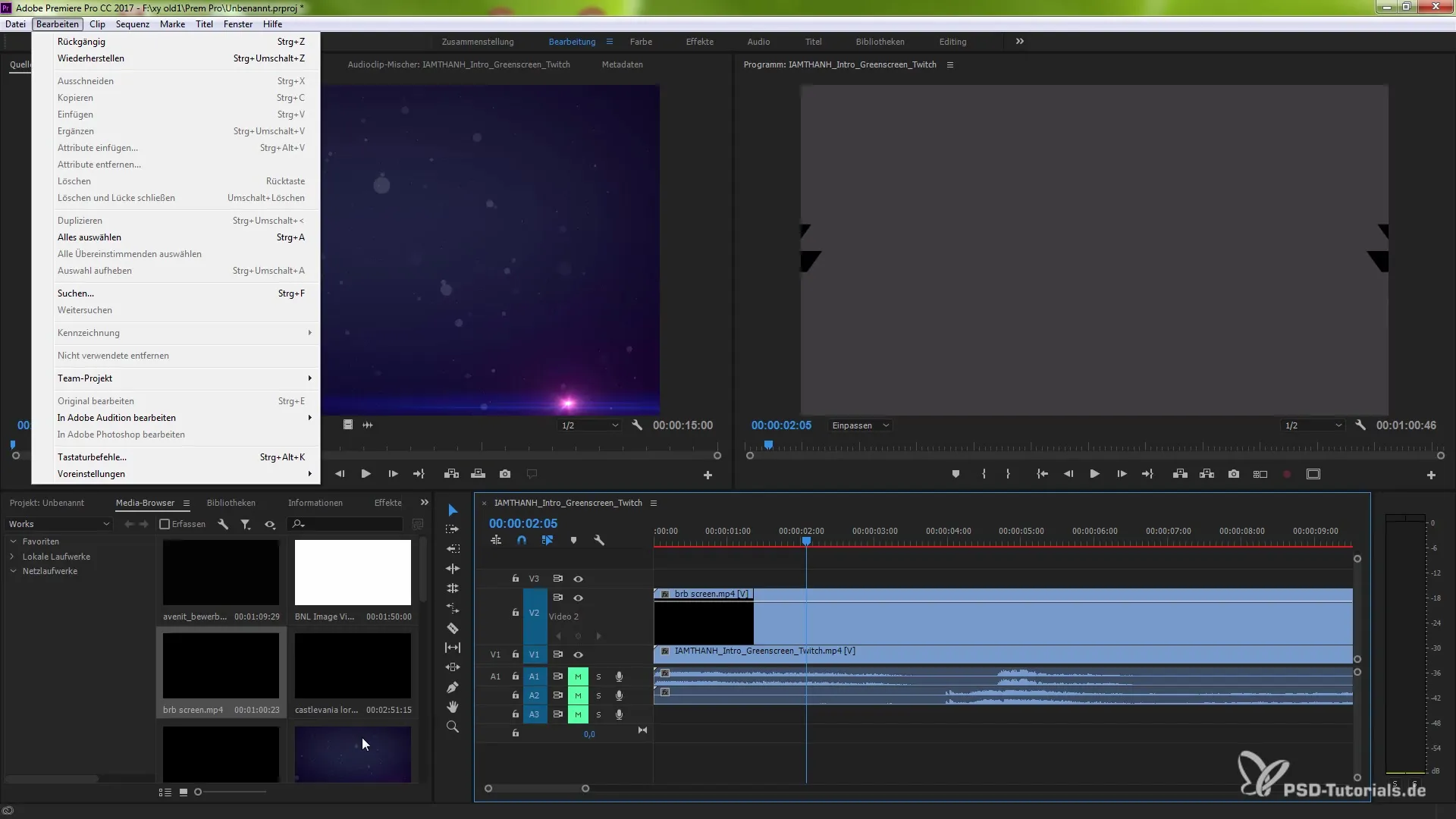
Trinn 4: Velg klippunkt
Når du har satt klippunkter, kan du gå tilbake til utvalgsverktøyet. Hold Shift-tasten nede for å velge flere klipp samtidig. Denne funksjonen lar deg redigere flere punkter samtidig, noe som kan forbedre effektiviteten din betydelig.
Trinn 5: Justere og administrere klipp
Etter å ha redigert prosjektet ditt, går vi videre med å justere klippene. Du kan nå redigere klippunkt på tvers, noe som gir deg fleksibel og dynamisk redigering. Hold CTRL-tasten nede for å interagere med forskjellige klippunkter.
Trinn 6: Intuitiv bruk
For å sikre at bruken din av de nye funksjonene er så effektiv som mulig, lag deg en plan for hvordan du vil integrere de nye forhåndsinnstillingene i arbeidsflyten din. Med denne tilnærmingen vil du raskt merke hvor mye enklere og mer gjennomtenkt klippeferdigheten din blir.
Sammendrag - Effektiv bruk av de nye forhåndsinnstillingene i Premiere Pro CC 7.1
I denne veiledningen har du lært hvordan du effektivt kan bruke de nye forhåndsinnstillingene i Premiere Pro CC 7.1 for å optimalisere klippeferdighetene dine. Du er nå i stand til å sette og redigere klipp mer intuitivt, noe som betydelig forbedrer arbeidsflyten din.
Ofte stilte spørsmål
Hvordan aktiverer jeg de nye forhåndsinnstillingene i Premiere Pro CC 7.1?Du aktiverer dem under «Rediger» > «Forhåndsinnstillinger» > «Klipp».
Kan jeg velge og redigere flere klippunkt samtidig?Ja, ved å holde Shift-tasten nede kan du velge og redigere flere punkter.
Er de nye forhåndsinnstillingene aktivert som standard?Ja, de nye forhåndsinnstillingene er aktivert som standard og forbedrer effektiviteten.
Hva er fordelene med den nye klippe teknikken?Den nye teknikken gjør det lettere for deg å arbeide intuitivt med færre genveier og raskere tilgang til verktøy.


